
Zadnje ažurirano dana
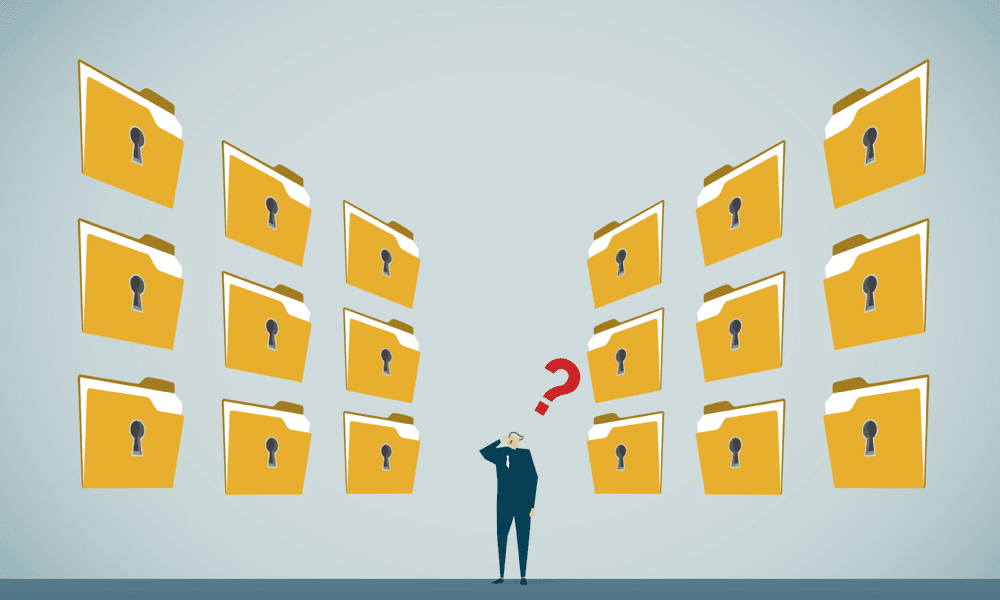
Postoje li aplikacije na vašem telefonu koje biste radije sakrili od pogleda? Ako je tako, naučite kako sakriti aplikacije na iPhoneu pomoću prečaca u ovom vodiču.
Postoje neke aplikacije za koje bismo možda voljeli da ih drugi ljudi ne vide na našim telefonima. Možda ne biste željeli da vaša baka primijeti da imate aplikaciju za spojeve u središtu vašeg početnog izbornika, na primjer.
Srećom, ako ste korisnik iPhonea, imate brojne mogućnosti. Aplikacije možete potpuno ukloniti sa svog telefona, ali ih možete i sakriti tako da se ne pojavljuju nigdje na vašim početnim zaslonima. Ako postoji aplikacija koju često koristite, a koju jednostavno želite prikriti, možete upotrijebiti prečace za izradu lažne aplikacije na početnom zaslonu. Ova lažna aplikacija može reći jedno, ali u stvarnosti ona zapravo pokreće aplikaciju koju pokušavate sakriti.
Ako ste spremni neke svoje aplikacije držati podalje od znatiželjnih očiju, evo kako sakriti aplikacije na svom iPhoneu pomoću prečaca.
Kako sakriti aplikacije na iPhoneu pomoću prečaca
Moguće je ukloniti aplikacije s početnog zaslona, ali ih zadržati na telefonu. Međutim, ako postoji aplikacija koju često koristite, može biti frustrirajuće što je ne možete držati na početnom zaslonu radi lakšeg pristupa.
Dobra vijest je da s prečacima možete maskirati bilo koju aplikaciju na svom iPhoneu kako bi izgledala kao potpuno drugačija aplikacija. Vaša će se aplikacija doslovno skrivati pred očima.
Za prikrivanje aplikacije pomoću prečaca na iPhoneu:
- Otvori Prečaci aplikacija
- Dodirnite Plus (+) simbol u gornjem desnom kutu zaslona.
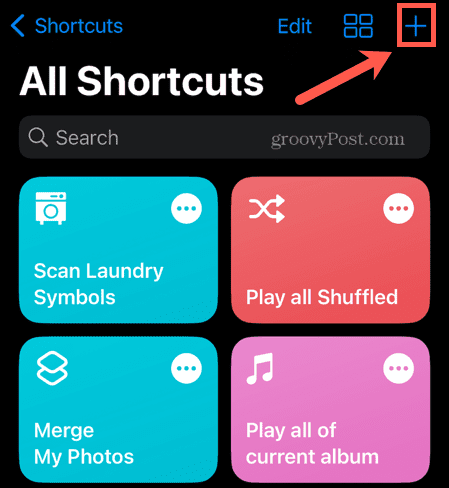
- Dodirnite Dodaj radnju.
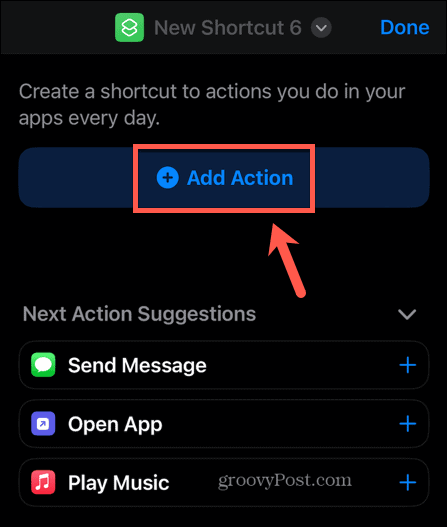
- Pod, ispod Kategorije Izaberi Skriptiranje.
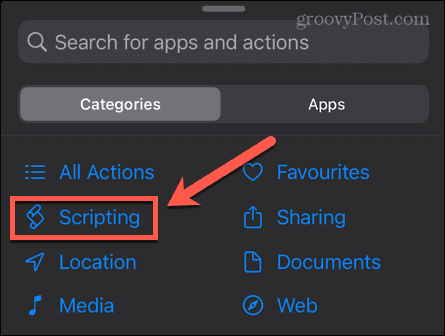
- Pod, ispod aplikacije Izaberi Otvori aplikaciju.
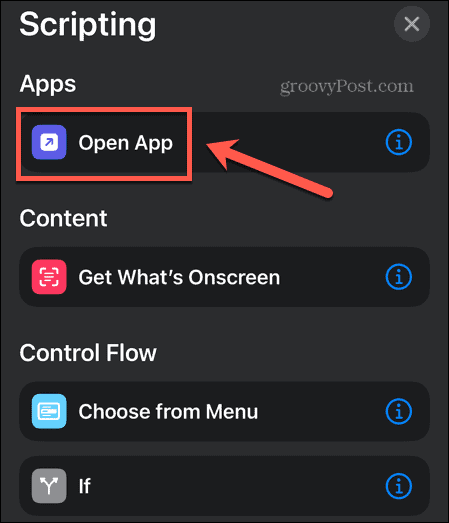
- Dodirnite aplikacija.
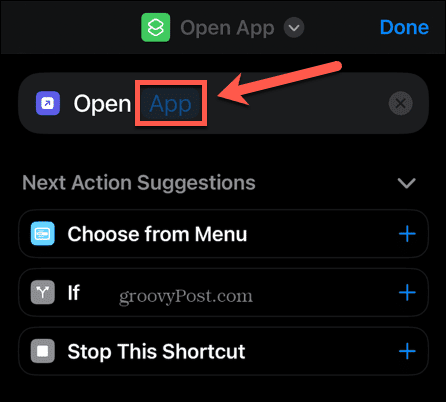
- Odaberite aplikaciju koju želite maskirati.
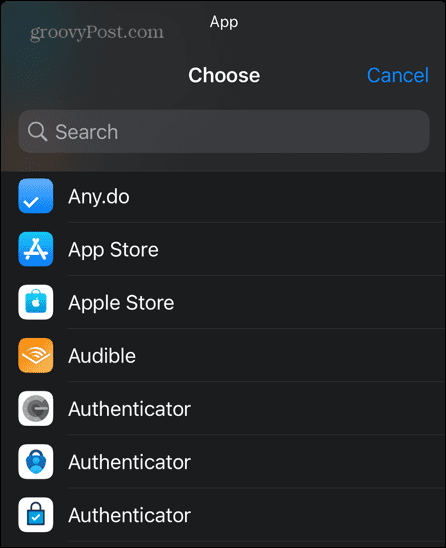
- Dodirnite naziv prečaca.
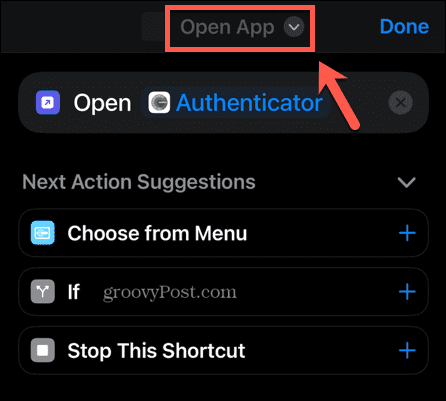
- Izaberi Preimenovati.
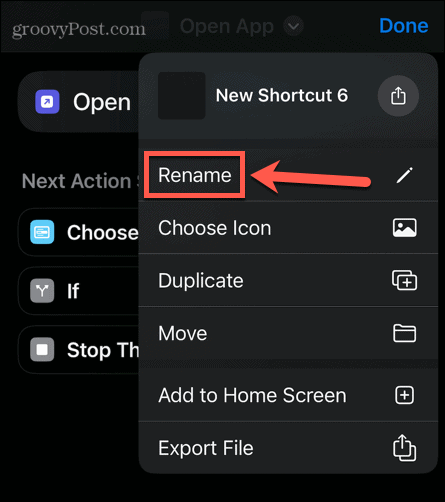
- Dajte prečacu naziv aplikacije koja zvuči nevino.
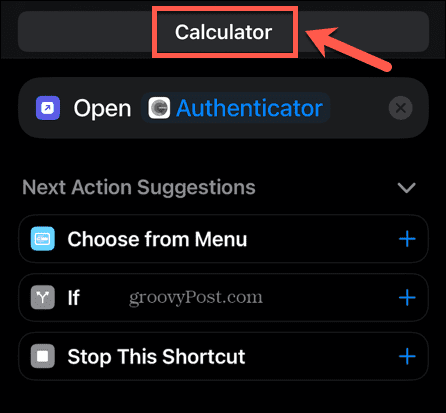
- Dodirnite novi naziv prečaca i odaberite Odaberite ikonu.
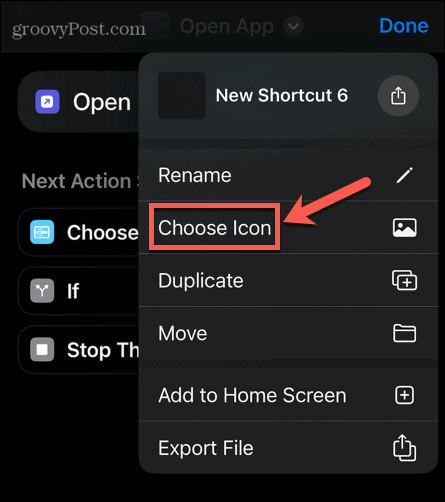
- Odaberite boju pozadine za ikonu svoje aplikacije.
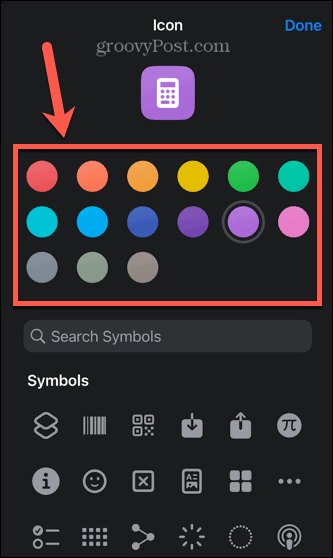
- Odaberite simbol za ikonu svoje aplikacije. Možete koristiti Simboli pretraživanja alat za brže pronalaženje odgovarajućeg simbola.
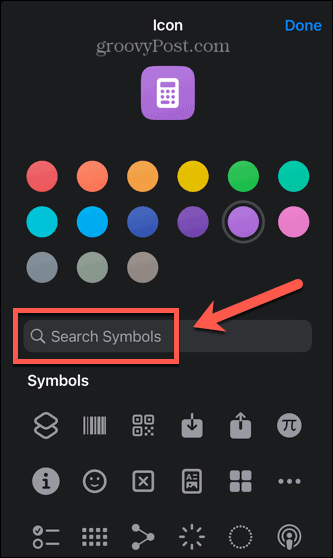
- Kada ste zadovoljni ikonom svoje lažne aplikacije, dodirnite Gotovo.
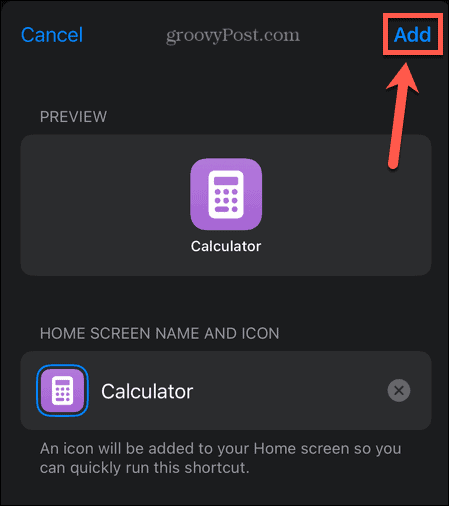
- Na dnu zaslona dodirnite Udio ikona.
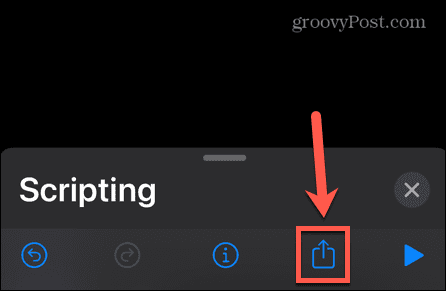
- Izaberi Dodaj na početni zaslon.
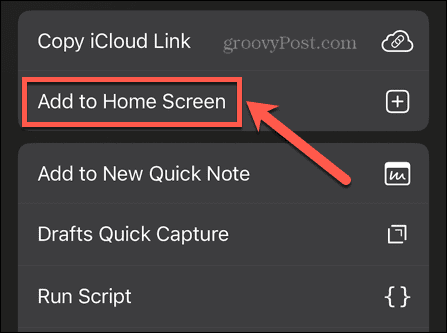
- Provjerite izgleda li vaša lažna ikona aplikacije kako želite i dodirnite Dodati.
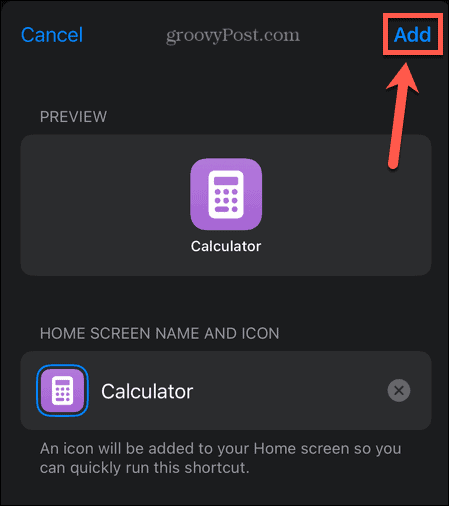
- Vaša lažna aplikacija sada će se pojaviti na vašem početnom zaslonu. Kada je dodirnete, pokrenut će se aplikacija koju ste odabrali.
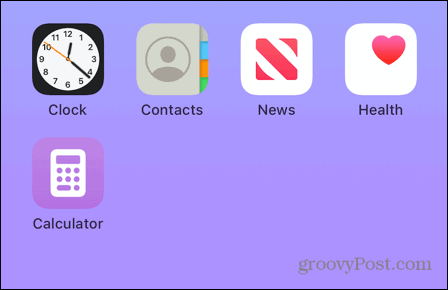
- Kada se aplikacija pokrene, vidjet ćete obavijest iz prečaca koja potvrđuje da je vaš prečac pokrenut. Prema Appleu, ovo je 'očekivano ponašanje' za aplikaciju. Nažalost, čini se da ne postoji jednostavan način da se te obavijesti trajno isključe.
Kako ukloniti aplikaciju s početnog zaslona
Izrada lažne aplikacije za pokretanje aplikacije koju želite prikriti neće ukloniti samu aplikaciju s vašeg početnog zaslona. Nakon što izradite svoju lažnu aplikaciju, poželjet ćete ukloniti pravu aplikaciju kako se uopće ne bi pojavljivala na vašem početnom zaslonu.
Dobra je vijest da aplikaciju možete ukloniti s početnog zaslona bez brisanja s iPhonea.
Za uklanjanje aplikacije s početnog zaslona na iPhoneu:
- Pronađite aplikaciju koju želite ukloniti s početnog zaslona.
- Dodirnite i držite aplikaciju.
- Izaberi Ukloni aplikaciju.
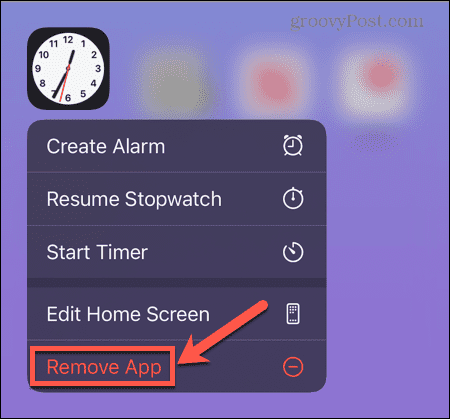
- Dodirnite Ukloni s početnog zaslona. Ovo će ukloniti aplikaciju bez brisanja nje ili njenih podataka.
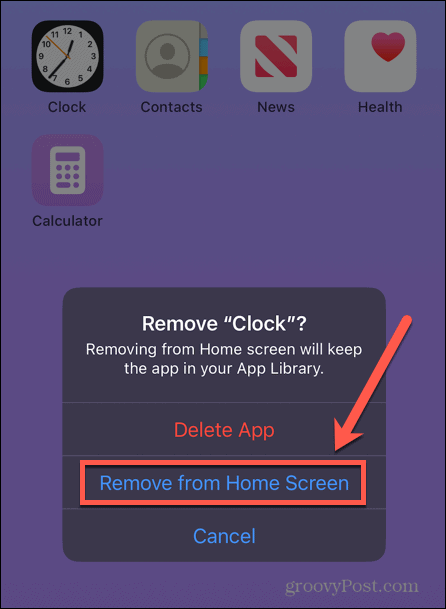
- Vaša se aplikacija više neće pojavljivati na početnom zaslonu.
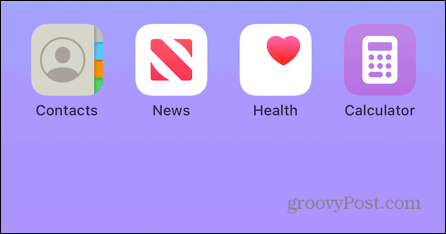
- Ako želite vratiti aplikaciju na početni zaslon u bilo kojem trenutku, slijedite upute u posljednjem odjeljku ovog članka.
Kako ukloniti više aplikacija s početnog zaslona
Ako imate više aplikacija koje želite sakriti s početnog zaslona, izvođenje gornjih koraka za svaku od njih može postati pomalo zamorno. Srećom, postoji jednostavan način za uklanjanje više aplikacija s početnog zaslona odjednom.
Za uklanjanje više aplikacija s početnog zaslona odjednom:
- Skupite sve aplikacije koje želite sakriti na jednoj ili više stranica vašeg početnog zaslona. To možete učiniti tako da dodirnete i zadržite aplikaciju dok se ne počne pomicati, a zatim je povučete na novu stranicu.
- Nakon što imate sve aplikacije koje želite sakriti na jednoj ili više stranica, dodirnite i držite bilo koju aplikaciju dok se sve aplikacije ponovno ne počnu tresti.
- Na dnu zaslona dodirnite Navigacija zaslonom ikona.
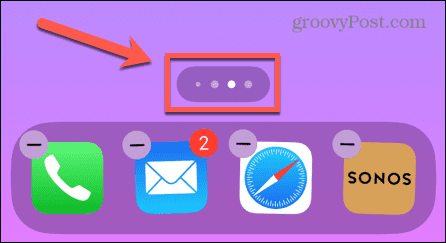
- Vidjet ćete prikaz svih svojih početnih zaslona.
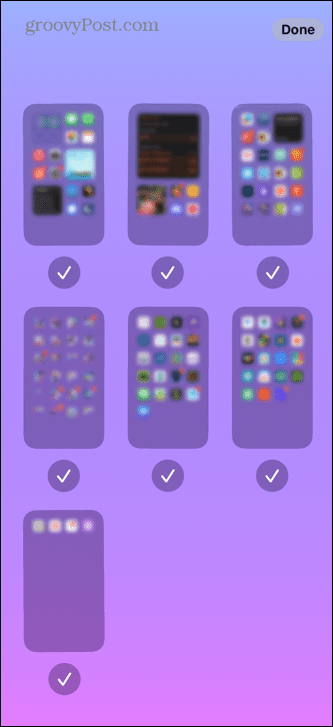
- Pronađite početni zaslon ili početne zaslone koji sadrže aplikacije koje želite sakriti i dodirnite Kvačica ispod tih zaslona tako da ti zasloni nisu označeni.
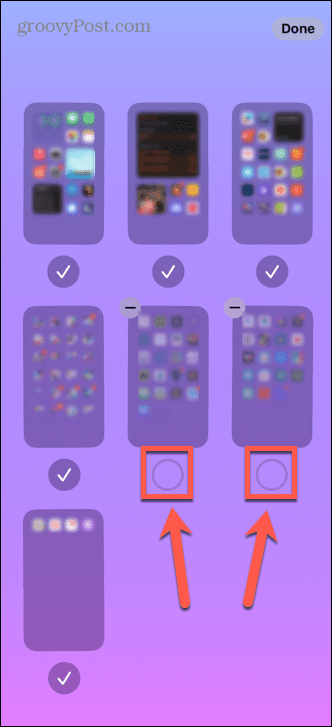
- Dodirnite Gotovo da biste spremili svoje promjene.
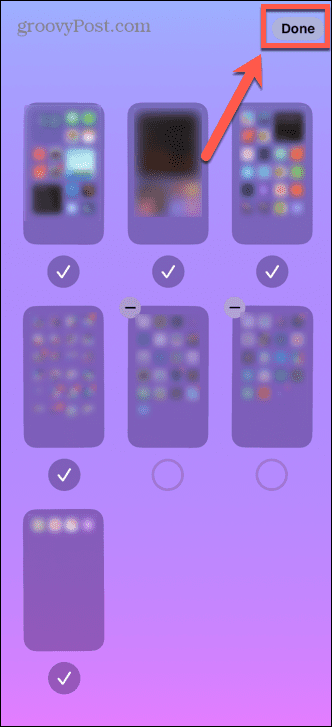
- Kada prelazite prstom kroz svoje početne zaslone, skriveni zasloni se više neće pojavljivati.
- Kako bi se aplikacije ponovno pojavile na početnom zaslonu, ponovite gornje korake i provjerite zaslon ili zaslone s kojih ste prethodno poništili odabir.
- Dodirnite Gotovo i ti će se zasloni ponovno pojaviti.
Kako pronaći aplikaciju koja nije na vašem početnom zaslonu
Čak i kada su aplikacije skrivene s vašeg početnog zaslona, i dalje ih možete koristiti na svom iPhoneu. Postoji nekoliko načina za pristup tim skrivenim aplikacijama.
Da biste pronašli skrivenu aplikaciju pomoću Spotlighta:
- Otvorite Spotlight povlačenjem od sredine zaslona prema dolje.
- Upišite naziv aplikacije u traži polje.
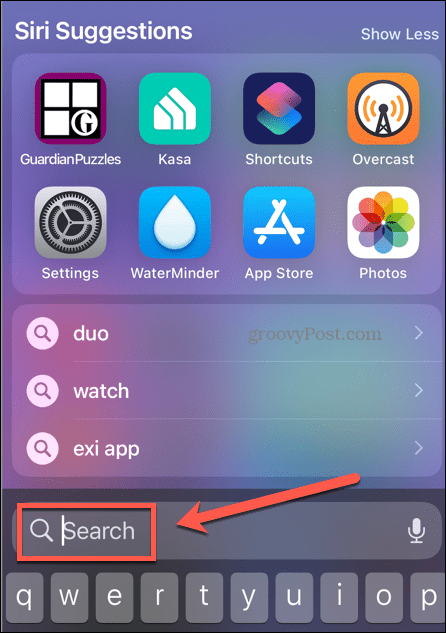
- Dodirnite odgovarajuću aplikaciju u rezultatima pretraživanja.
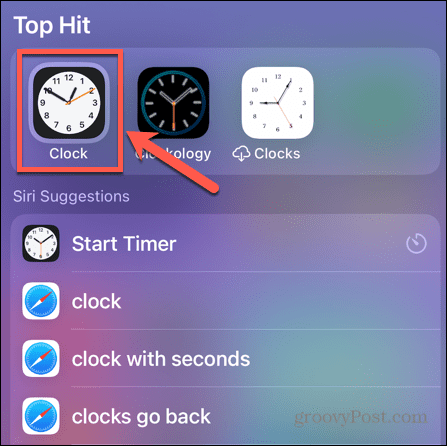
- Vaša će se aplikacija sada otvoriti.
Da biste pronašli skrivenu aplikaciju pomoću Biblioteke aplikacija:
- Na početnom zaslonu nastavite prelaziti ulijevo dok ne dođete do Biblioteka aplikacija stranica.
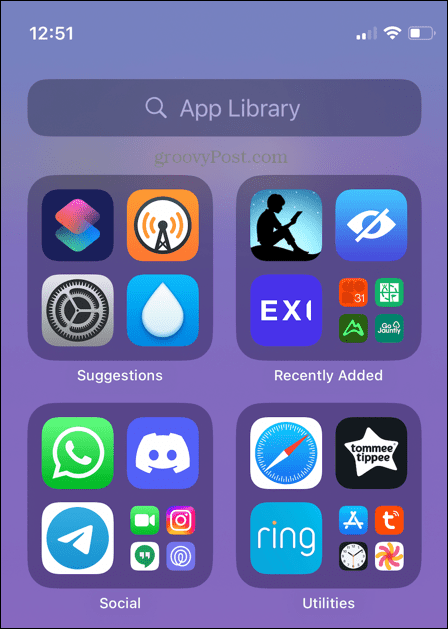
- Ova stranica sadrži sve aplikacije na vašem iPhoneu, čak i one koje se ne pojavljuju na vašem početnom zaslonu.
- Upišite naziv aplikacije koju želite otvoriti Pretraživanje biblioteke aplikacija polje.
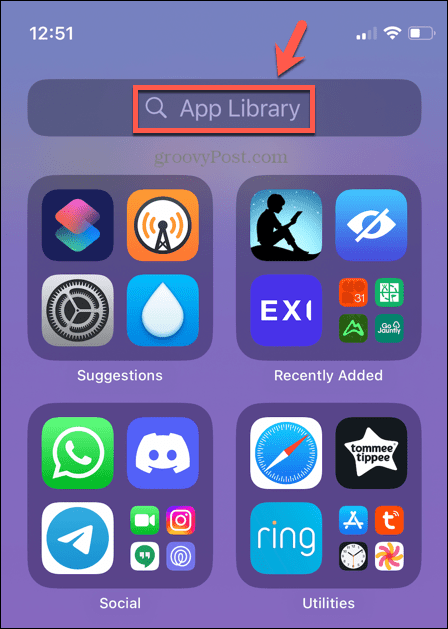
- Dodirnite odgovarajuću aplikaciju da biste je otvorili.
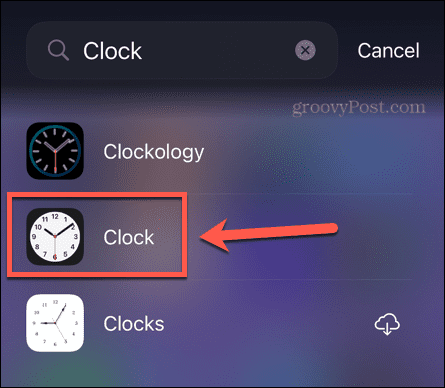
Kako vratiti skrivenu aplikaciju na početni zaslon
Ako postoji aplikacija koju ste uklonili s početnog zaslona i želite je vratiti na početni zaslon, to je dovoljno jednostavno učiniti u samo nekoliko dodira.
Za povratak skrivene aplikacije na početni zaslon:
- Pronađite aplikaciju pomoću jedne od metoda u gornjem odjeljku.
- Umjesto da dodirnete aplikaciju da biste je otvorili, dodirnite i držite dok se ne pojavi izbornik.
- Izaberi Dodaj na početni zaslon.
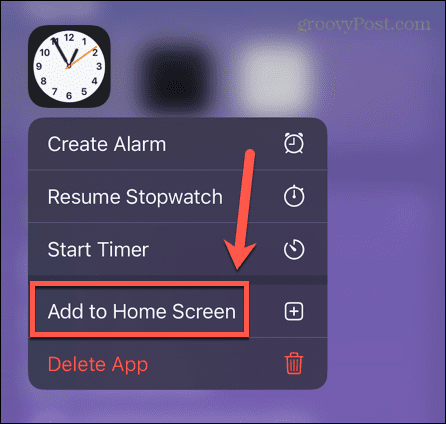
- Vaša će se aplikacija sada ponovno pojaviti na početnom zaslonu.
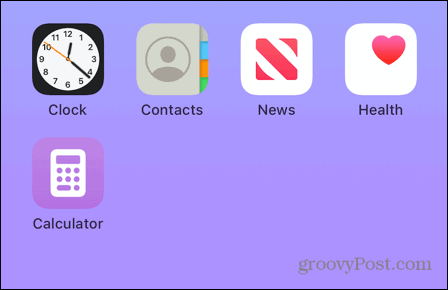
- Aplikacija se možda neće pojaviti na izvornom mjestu. Možda ćete ga morati promijeniti ako ga želite vratiti na izvorno mjesto.
Saznajte više iPhone savjeta i trikova
Učenje kako sakriti aplikacije na iPhoneu pomoću prečaca osigurava da možete nastaviti koristiti svoje omiljene aplikacije bez brige da će ih itko uočiti na vašem telefonu. Naravno, metoda nije sigurna; ako netko pokuša upotrijebiti vašu lažnu aplikaciju za kalkulator, na primjer, onda bi mogao otvoriti aplikaciju koju biste radije da nije!
Postoji mnogo drugih korisnih iPhone trikova koje vrijedi znati. Jeste li znali da možete raspored e-pošte poslati u određeno vrijeme, na primjer? Možeš dodajte widgete na svoj iPhone zaključani zaslon kako biste vidjeli korisne informacije čak i kada vam je telefon zaključan. Možete čak igrajte iMessage igre na svom iPhoneu.
Kako pronaći ključ proizvoda za Windows 11
Ako trebate prenijeti ključ proizvoda za Windows 11 ili vam je samo potreban za čistu instalaciju OS-a,...
Kako očistiti Google Chrome predmemoriju, kolačiće i povijest pregledavanja
Chrome izvrsno pohranjuje vašu povijest pregledavanja, predmemoriju i kolačiće za optimizaciju rada vašeg preglednika na mreži. Njen način...
